把女孩照片修改成暗蓝色调
发布时间:2015-05-12 来源:查字典编辑
摘要:图片背景部分较暗,非常适合暗色图片,如暗蓝色,暗紫色。处理的适合只需要调整可选颜色的黑色即可实现快速调色,然后再根据背景颜色协调好人物及局部...
图片背景部分较暗,非常适合暗色图片,如暗蓝色,暗紫色。处理的适合只需要调整可选颜色的黑色即可实现快速调色,然后再根据背景颜色协调好人物及局部颜色即可。
原图

<点小图查看大图>
最终效果

<点小图查看大图>
1、打开原图素材,把背景图层复制一层,简单给人物磨一下皮,磨光滑的那种,方法任选,大致效果如下图。

<图1>
2、创建可选颜色调整图层,对黄、绿、中性、黑色进行调整,参数设置如图2 - 5,确定后用黑色画笔把人物部分擦出来,效果如图6。这一步把背景绿色转为橙黄色,暗部颜色转为暗蓝色。
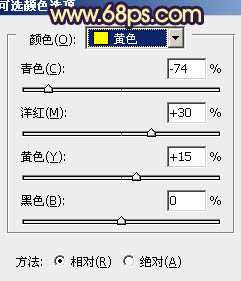
<图2>
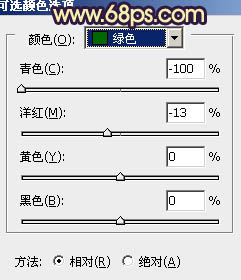
<图3>
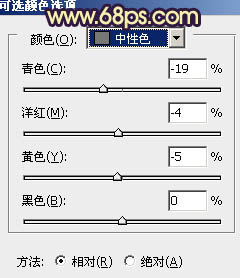
<图4>
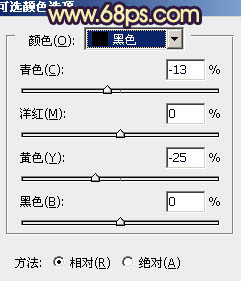
<图5>

<图6>


